最近,有朋友问我,在使用Excel 2007时,如何设置Excel单元格的边框。用户在使用Excel工作表进行文本处理时,如果需要为选定的单元格设置单元格边框,可以通过特定的快捷键快速完成。下面,系统世界将与您分享如何为选定的Excel单元格设置边框的详细图文解释。有需要的朋友可以看看。
Excel2007单元格边框设置方法:
第一步:打开需要为所选单元格设置边框的Excel工作表,选择单元格B2,如图1所示。
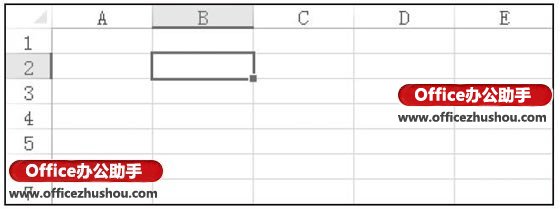
图1:打开需要设置边框的工作表
步骤2:按Ctrl+Shift+组合键快速设置所选单元格的边框。选中单元格B2的边框设置效果如图2所示。

图2:B2单元格边框设置效果
尖端:
如果用户需要取消选中单元格的边框设置,只需选中目标单元格,按下Ctrl+Shift+(-)组合键即可快速实现。
好了,今天小编就给大家分享一下Excel 2007单元格如何设置边框的图解。你学会了吗?希望对我的朋友有帮助。如果您想获取更多相关资讯,请继续关注系统世界。小编会持续更新。








